幾個點擊即可將 LINE 安卓轉 iOS,支援對話、多媒體檔案、通話記錄、Keep 等各種資料類型,可提前預覽且不會覆蓋原裝置的 LINE 記錄,是 Android LINE 轉移 iPhone(含 iPhone 17)必備轉移工具!
不少用戶都有這樣的疑惑,之前的智慧型手機是安卓廠牌,換了新的 iPhone 17 後,要如何實現 Android 轉 iOS LINE 呢?
儘管官方新推出 LINE 安卓轉 iOS 的方案,但目前只能支援近 14 天的對話移轉,如果您想要將所有資料 Android LINE 轉移 iPhone,那這篇文章千萬別錯過囖!
我們將為您提供 LINE 聊天記錄 Android 轉 iOS 簡單有效的三種方法。不用尋找任何線下服務商,足不出門就能自行完成 LINE 安卓轉 iPhone!想知道如何做到的話就趕緊看過來唷~

LINE 聊天記錄 Android 轉 iOS 官方原廠方法好用嗎?
近期 LINE 推出的官方跨系統轉移免費方法,透過內建「備份啟用碼」或「行動條碼移動帳號」功能可以實現安卓轉 iOS LINE 聊天紀錄。但目前此功能的局限性較多:
😟局限性:
- LINE 版本要求:LINE 12.13.0 或以上版本才可進行 Android LINE 轉移。
- LINE 移機前備份:如果要將安卓 LINE 轉 iOS,要求 Google Drive 和 iCloud 有足夠的儲存空間,而且需要提前進行 Android 轉 iOS LINE 備份。
- LINE 轉移時間限制:只能將近 14 天的安卓轉 iOS LINE 聊天紀錄,預測之後無法完善時間限制。
- LINE 轉移後資料覆蓋:轉移後在 iPhone 登入並使用 LINE,會導致 14 天之前的帳號數據全部丟失,並覆蓋 iPhone 上原有的記錄。所以建議您將 LINE Android 轉 iPhone 之前記得備份。
1 方法 1:透過備份啟用碼將 Android LINE 轉移 iOS
步驟1前往 Android LINE「設定」,點選「備份及復原聊天記錄」>「備份啟用碼」。
步驟2為 Android LINE 聊天記錄設定備份密碼,然後 LINE 自動開始進行備份。
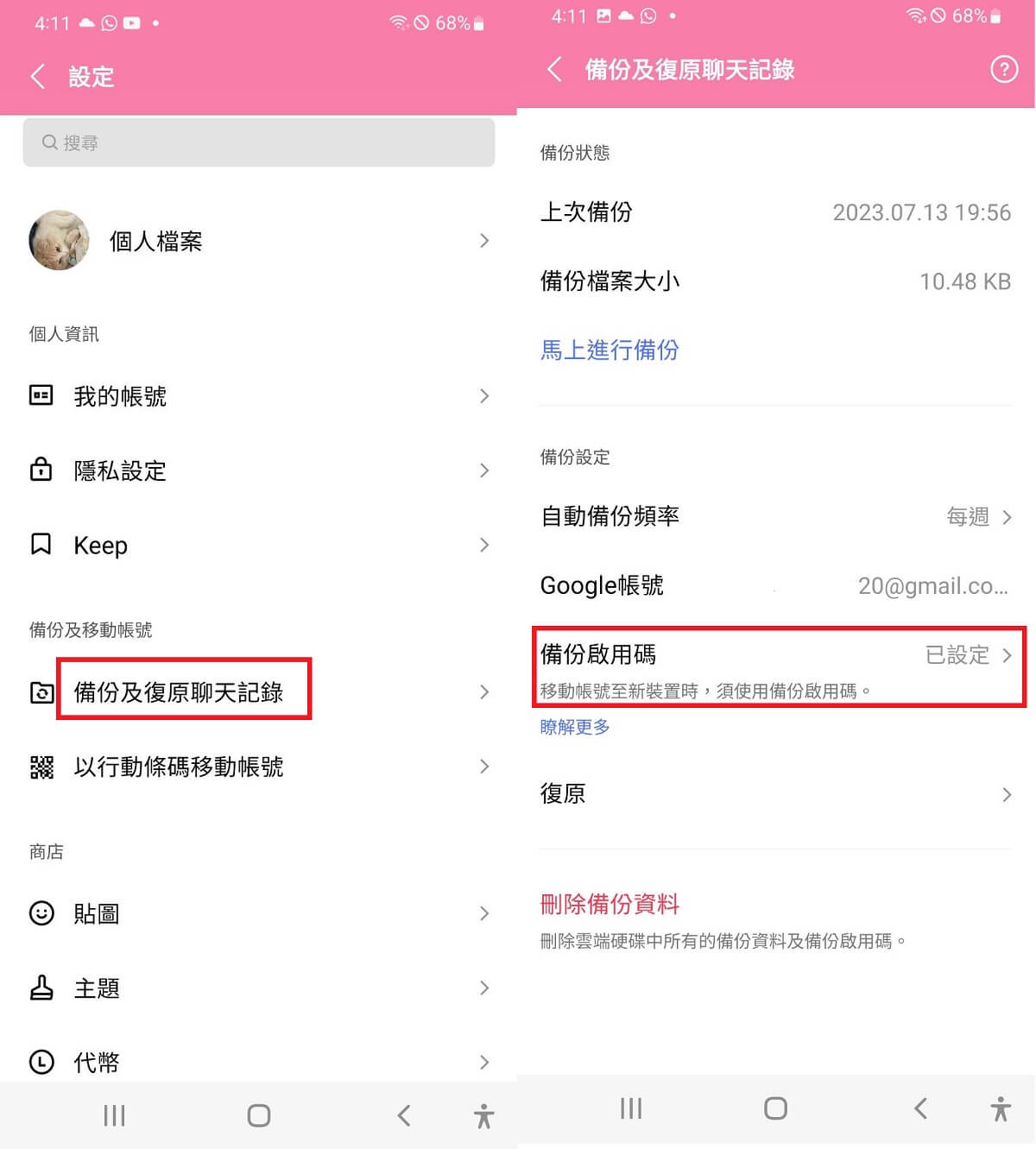
在新手機上設定:
步驟3在新 iPhone 上登入相同的 LINE 帳號,然後輸入剛剛設定的備份啟用碼。
步驟4耐心等待系統轉移近 14 天的聊天記錄,點擊「繼續」,直到進入 LINE 主畫面表示 Android 轉 iPhone LINE 完成。
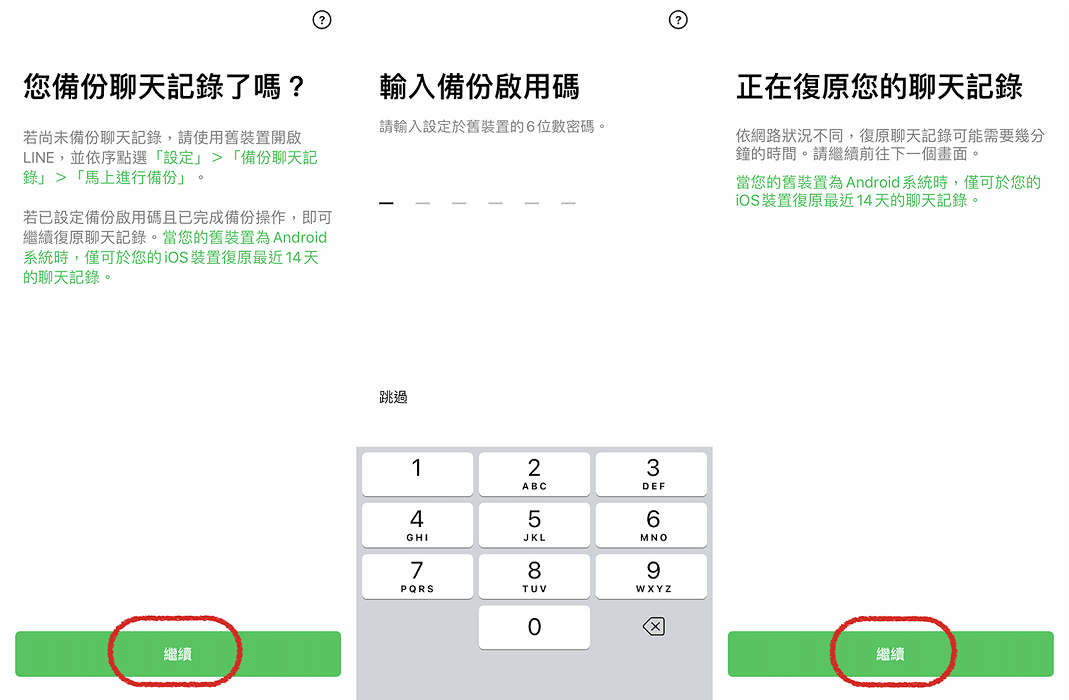
2 方法 2:使用行動條碼做到安卓轉 iOS LINE 聊天紀錄
步驟1開啟 Android LINE「設定」,點選「以行動條碼移動帳號」,此時螢幕上會出現一個行動條碼。
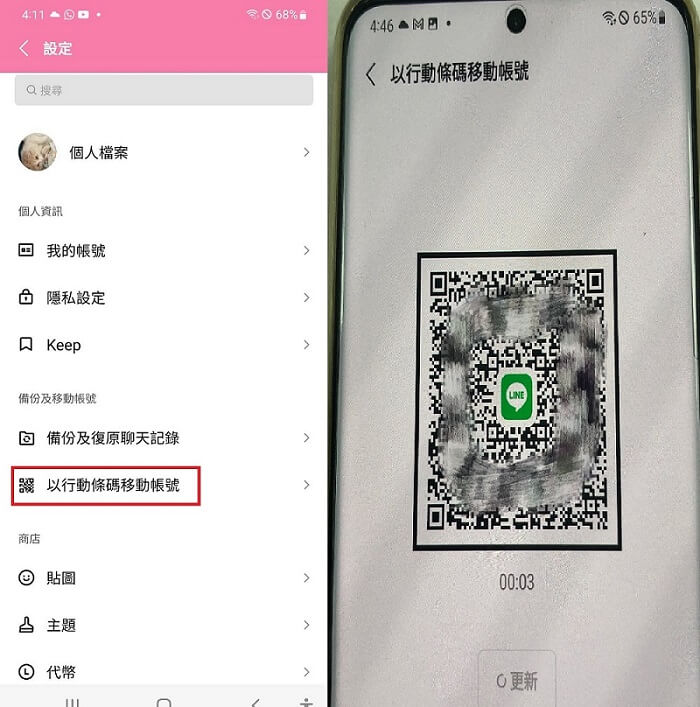
在新手機上設定:
步驟2在新換的 iPhone 下載安裝 LINE 後,登入時選擇「使用行動條碼登入」>「掃描行動條碼」。
步驟3使用 iPhone 相機鏡頭掃描 Android LINE 的行動條碼,並且確認本人操作後,點選「復原聊天記錄」即可將 14 天內的 LINE Android 轉 iOS。
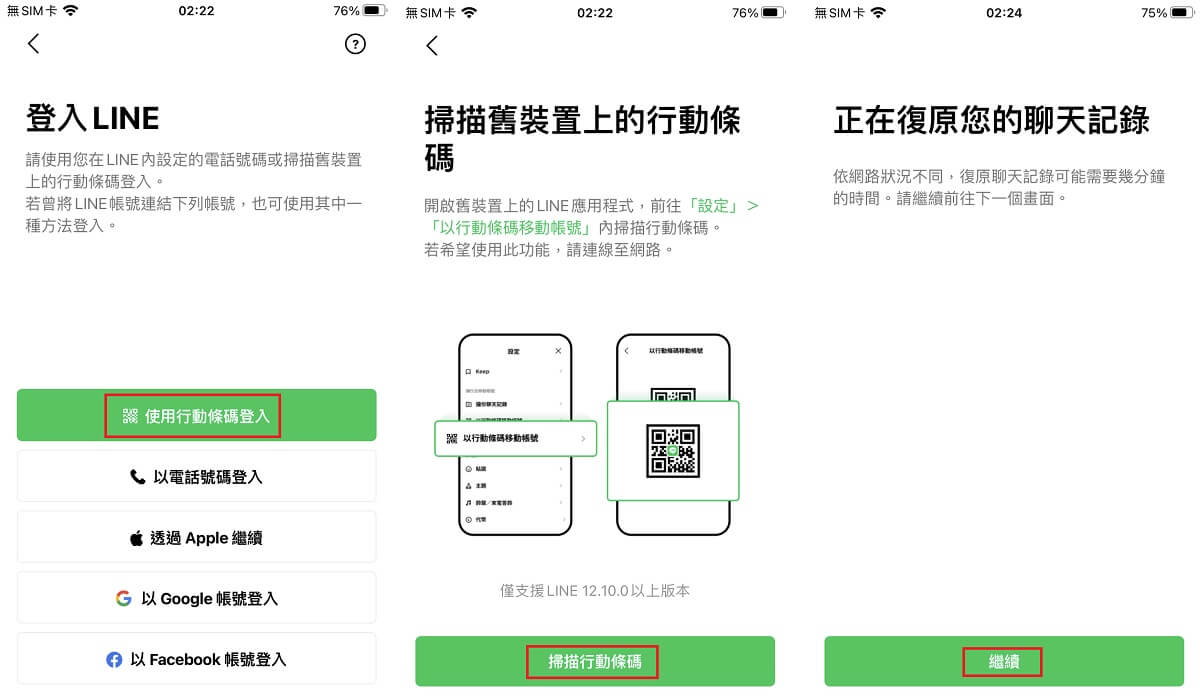
相信大家都發現了,雖然官方原廠支援 LINE 聊天記錄 Android 轉 iOS 免費使用,但最大的限制是跨系統轉移 LINE 時只能轉移近 14 天的紀錄。這是 LINE 官方服務器限制導致的,由於 LINE 官方的數據承載量有限,因此只能限制用戶的 LINE 數據轉移量。但也不用失望,我們可以尋求其他第三方平台的幫助。那如何無限制將 Android LINE 轉移 iOS 呢?繼續往下看吧!
Android LINE 轉移 iPhone 的三種方法
以下我們將提供 LINE 聊天記錄 Android 轉 iOS 免費和付費方法,多久以前的聊天記錄都可以轉移,並附上詳細的 LINE 安卓轉 iPhone 圖文教學,快往下看吧!
1 使用 Android LINE 轉移 iOS 對話工具
LINE 轉移大師 iTransor for LINE,不僅支援 Android 轉 iPhone LINE,還可以進行從 iOS to Android 的雙向互傳。讓我們了解一下 iTransor for LINE 的特色:
iTransor for LINE 的強大特點:
⭐ 支援機型全面:支援 iOS 9~iOS 26 iPhone/iPad 和 Android 6.0 - 15 的機型進行安卓轉移 iOS LINE。
⭐ 使用簡單安全:不用將手機轉交他人,點擊幾下即可將 LINE Android 轉移 iOS。轉移時不會洩露個人隱私,保證數據安全。
⭐ 手機與電腦同步:這款軟體不僅可以幫助您將手機 LINE 免費備份到電腦中,還能幫助您將電腦中的 LINE 備份還原到 iPhone/Android 中。
⭐ 適用所有 LINE 數據:支援對話、照片、影片、貼圖、附件檔案等的 LINE Android 轉 iPhone。
⭐ 增量轉移:安卓轉移 iOS LINE 後,原有 iPhone 上的 LINE 對話不會被覆蓋,使用新增的方案完成安卓換 iPhone LINE。
以下是使用 iTransor for LINE 成功實現 Android 轉 iOS LINE 的用戶:
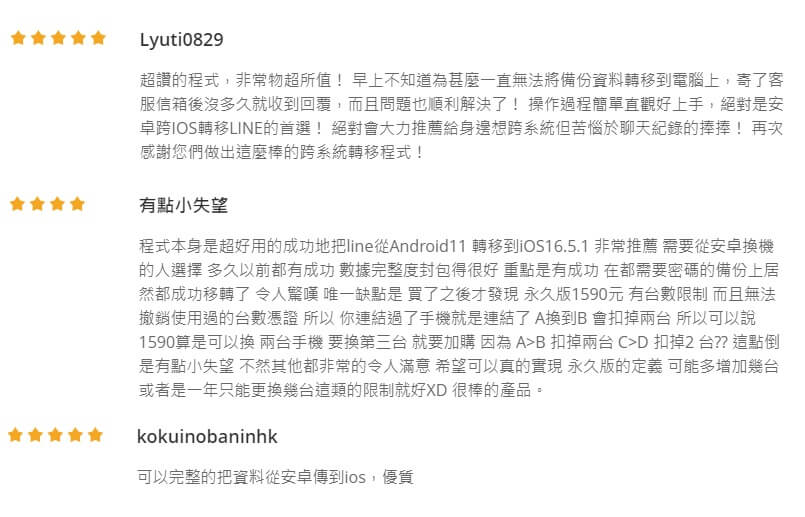
開始查看文字教學前,如果您更喜歡觀看影片,可以跟隨 LINE 資料轉移 Android iOS 的教學影片進行操作:
以下是安卓轉 iOS LINE 聊天紀錄的詳細操作步驟:
步驟1下載並啟動 iTransor for LINE,選擇左側的第一個功能。將您的 Android 和 iOS 裝置都連接到同一台電腦後,解鎖 iPhone 並選擇「信任此電腦」,在 Android 上開啟「USB 偵錯」,完成後點擊「開始」。
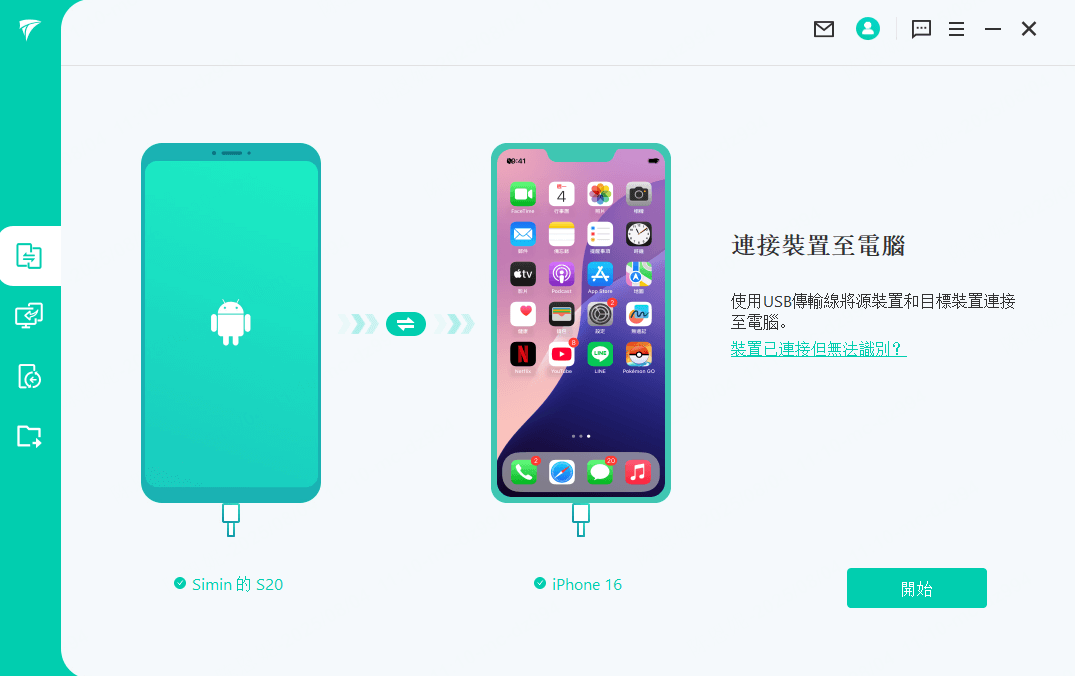
步驟2請按照介面提示,在 Android 源裝置上進行 LINE 聊天記錄備份。您需要轉到「設定」>「聊天」>「備份及復原聊天記錄」,然後將 LINE 數據備份到 Google 雲端硬碟。
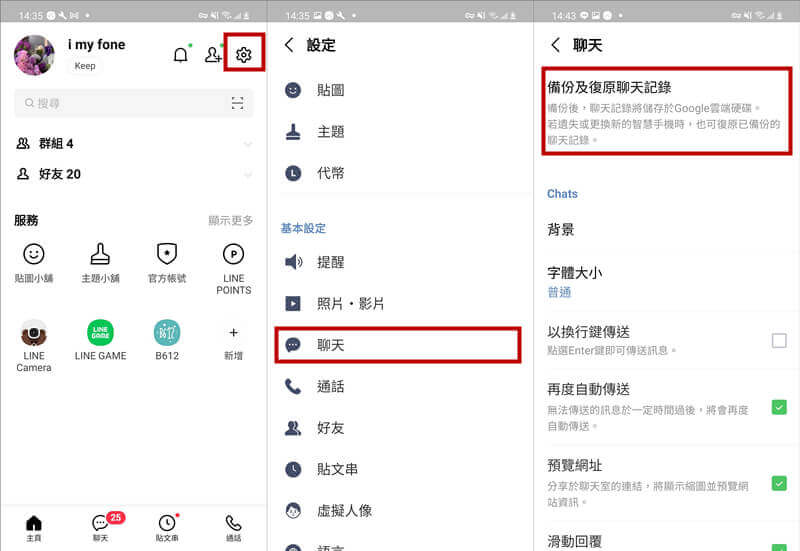
步驟3備份後,您需要看到程式介面提示在 Android 上為本次的備份進行設定密碼加密時,在手機中設定密碼後,在電腦再次確認您的密碼。
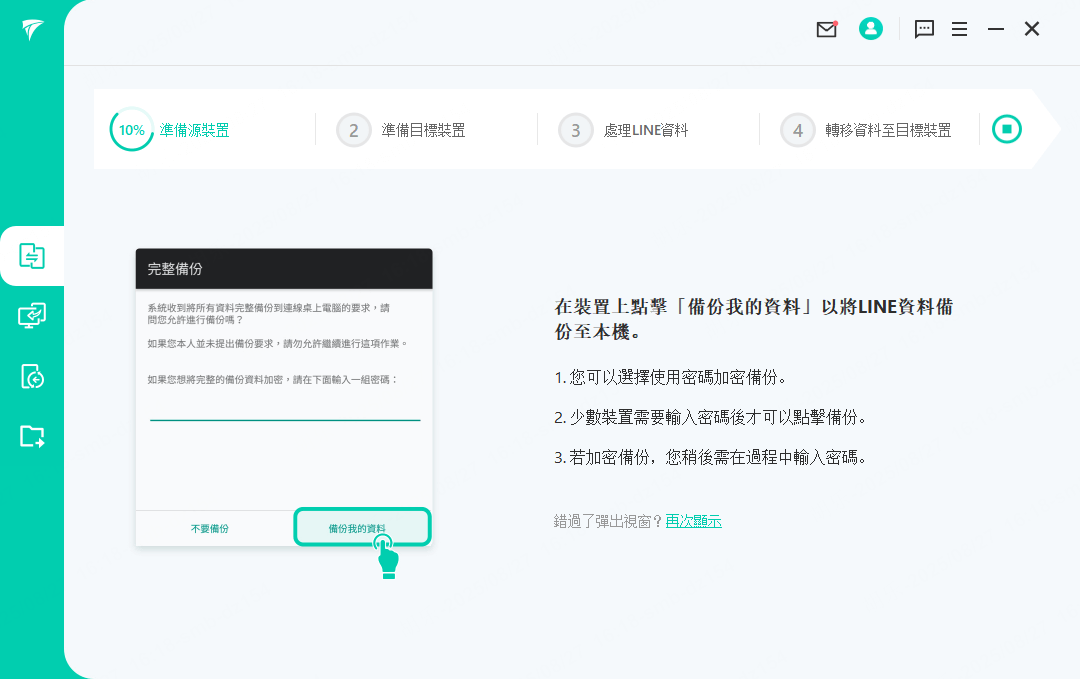
步驟4取得您的同意後,會在 Android 上安裝舊版本的 LINE 以及「iTransorAssistant」助手應用程式,以便讀取 LINE 備份。請您在手機上允許 iTransorAssistant 讀取裝置的儲存空間。
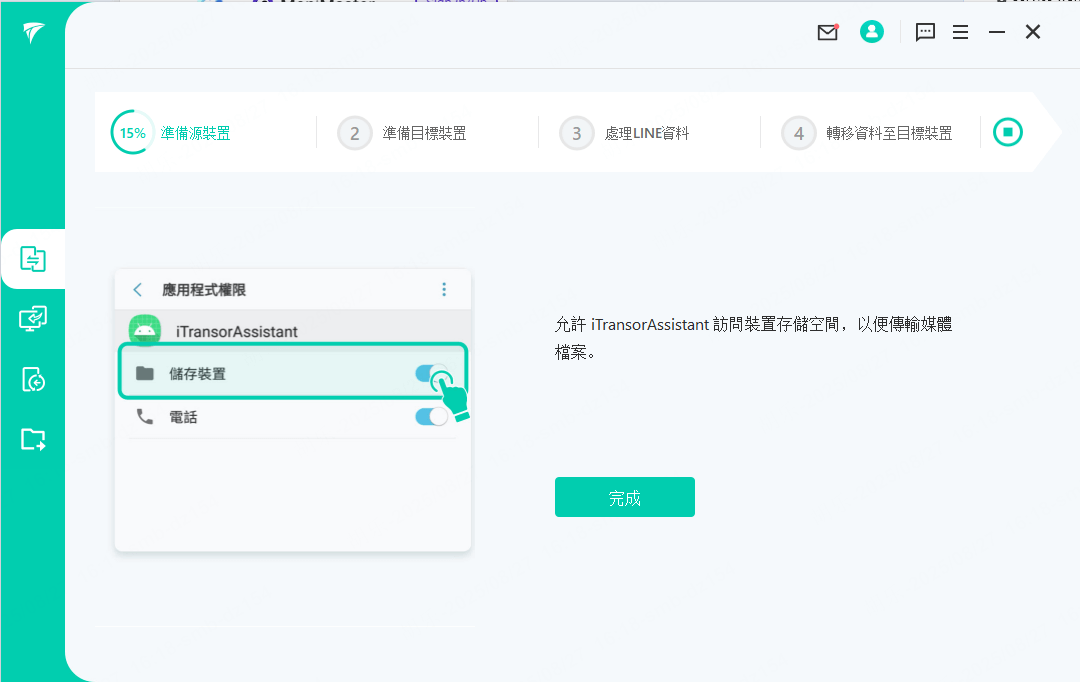
步驟5之後,iTransor for LINE 會開始處理並進行安卓轉 iPhone LINE。當您看到提示登入 LINE 帳戶時,登入時選擇「跳過復原聊天記錄」。
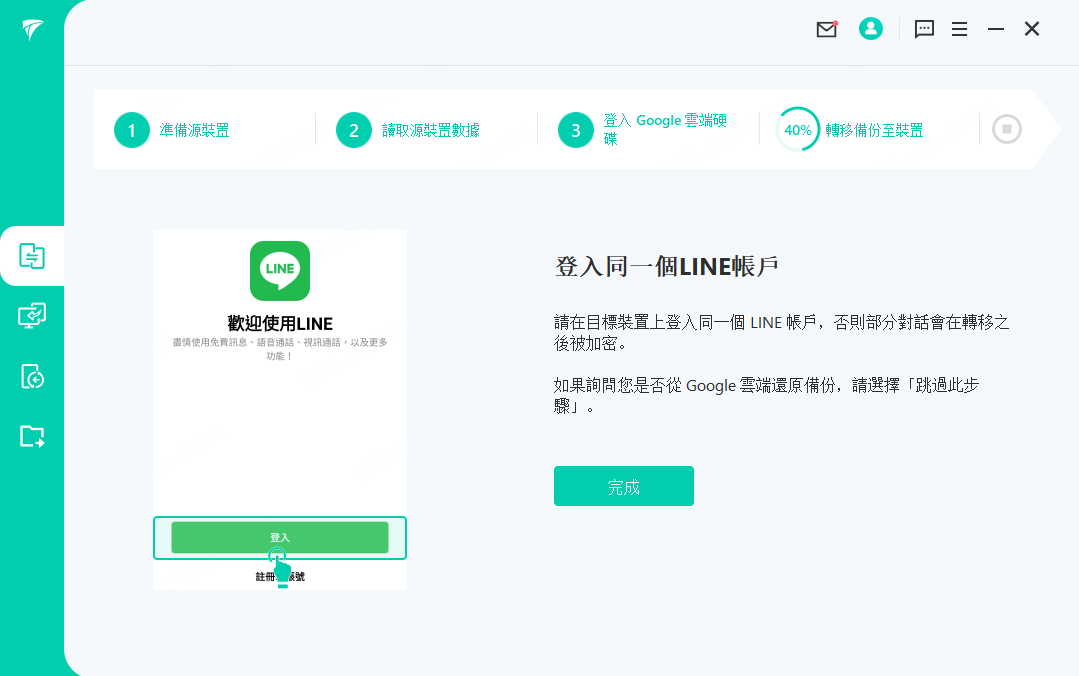
步驟6當您看到 LINE 安卓轉 iPhone 成功的提示訊息時,iPhone 可能會重啟。打開 LINE 後,您將看到所有 Android 轉 iOS LINE 聊天紀錄。
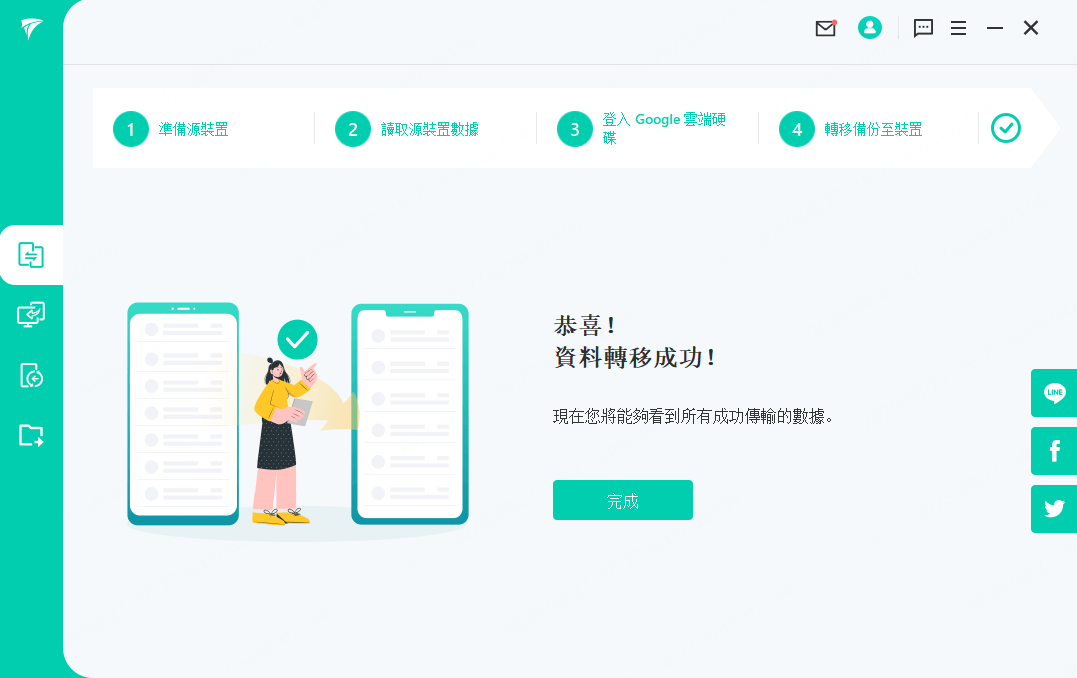
貼士
安卓轉 iPhone LINE 訊息的過程中,您會看到提示到目標 iPhone 上登入 LINE 帳戶,程式不會強制您登入,但如果您不按照提示在正確的時間登入,可能在 LINE Android 轉移 iOS 後會丟失部分媒體檔案。2 透過電子郵件達成安卓轉 iOS LINE
如果您想使用讓安卓 LINE 轉 iOS 不用電腦,將 Android LINE 聊天記錄傳送至您的電子郵件後在 iPhone 查看,也是一種間接的 LINE 聊天記錄 Android 轉 iOS 免費方式。
步驟1在 Android 手機上打開 LINE,選擇你想要轉移的對話,勾選訊息後選擇「設定」>「匯出聊天記錄」。
步驟2選擇「電子郵件」的圖示,將 LINE 聊天記錄傳送至你的電子郵件。
步驟3在 iPhone 上打開電子郵件瀏覽原有 Android 裝置的 LINE 對話以實現 LINE Android 轉 iPhone。
透過電子郵件實現安卓轉 iPhone LINE 訊息 有以下缺點:
- 無法在 iPhone LINE 正常檢視所有的 Android 對話,只能透過郵件形式。
- 不能批量將 LINE 從 Android 移轉到 iOS,只能單個對話進行。
- 非真正意義上的安卓轉移 iOS LINE。
3 藉助 Google 雲端硬碟實現 Android 轉 iPhone LINE
另一種不用 LINE Android to iOS 電腦的有效方法就是透過 Google Drive 來協助完成,不過這種方法在安卓轉 iOS LINE 的過程中同樣也存在一些限制。
步驟1前往 Android LINE 程式,依次打開「設定」>「聊天」>「備份及復原聊天記錄」,然後將數據備份到 Google 雲端硬碟。
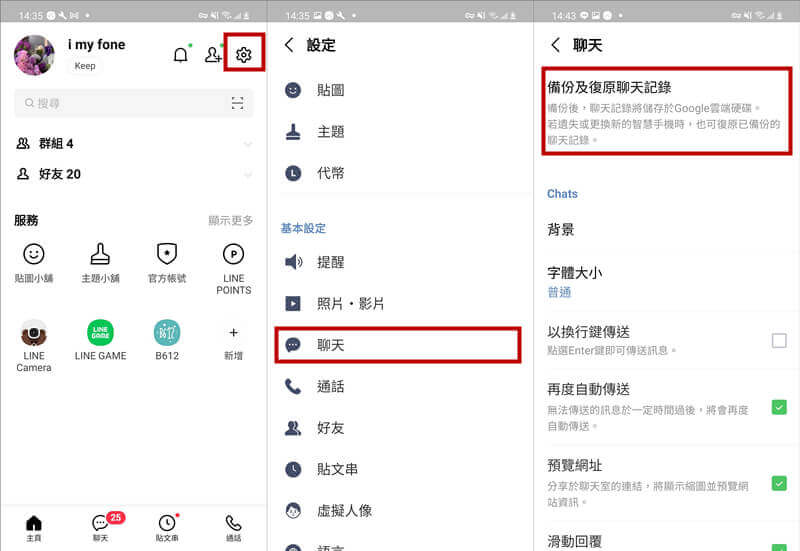
步驟2將 Android 裝置連結至電腦,並把 Android 儲存空間上的 LINE 備份檔案傳輸至電腦。
步驟3在 iPhone 上打開 Google Drive App 後,登入 Google 帳號並找到 Google Drive 安卓 LINE 聊天記錄備份,再進行查閱。
使用 Google Drive 進行 LINE Android 轉 iPhone 時,有以下問題:
- 從安卓上備份 LINE 所需時間非常長。
- 需要找到 LINE 備份檔案所在的路徑並傳到電腦,步驟相對繁瑣。
- 只能在 Google 雲端硬碟查看 Android LINE 對話,無法還原到 iPhone LINE。
LINE 安卓轉 iOS 的注意事項
為確保 Android LINE 轉移 iPhone 順利,以下為您介紹轉移的幾點相關事項,建議您確認無誤後再進行 Android 轉 iOS LINE 聊天紀錄。
- 完成 LINE 帳號的電話號碼、電子郵件綁定。(如果想要更換 LINE 手機號碼,請在轉移前提前綁定更換。)
- LINE 資料轉移 Android iOS 之前,最好提前備份現有的 LINE 數據和資料,避免過程中資料遺失。
- LINE 可以轉移的資料類型有:單人和群組聊天室的聊天記錄,包括訊息、圖片、貼圖、檔案、語音、連結、通話記錄、貼文串、聯絡人、地圖、公告、 LINE Keep 等等,大部分資料都能完整從 Android 轉 iPhone LINE。
LINE Android 轉 iOS 的常見問題(PTT、Dcard)
以下列舉了安卓轉移 iOS LINE 用戶常遇到的問題,並附上解答。如果您最近正在將 LINE 安卓轉 iPhone,就千萬要把下面的答案記起來唷~
Move to iOS 真的可以把 LINE 移轉到 iOS 嗎?
這個問題的答案是不可以。從安卓轉 iOS 時,Move to iOS 可以幫助您轉移訊息、照片這些資料。但是,對於第三方應用,例如 LINE,就無法通過 Move to iOS 達成 Android LINE 轉移 iOS。
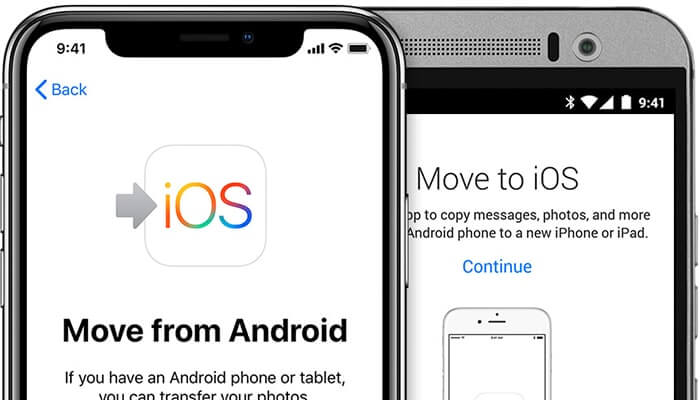
安卓轉 iOS LINE 會不見嗎?
對於這個問題,請放心,正常情況下 LINE 安卓轉 iOS 是不會不見的。只要您按照我們上述講到的 Android 轉 iOS LINE 聊天紀錄相關操作一步步來,首先在舊的 Android 裝置上備份所有的 LINE 聊天記錄,然後在新換的 iPhone 上登入同一個 LINE 帳戶時點選「復原 LINE 聊天記錄」,所有 LINE 訊息就會自動還原到新的 iPhone 上。
如果使用官方內建「備份啟用碼」或「行動條碼移動帳號」的方法,將 Android LINE 轉移 iOS 後,Android 裝置上的 LINE 聊天記錄和資料將會被自動刪除,並且也無法再在舊裝置上使用相同的帳號。
因此為了避免資料不見,我們十分建議您先進行 LINE 聊天記錄備份。而前文所推薦的使用 iTransor for LINE 進行 LINE Android 轉移 iOS 不僅會提示您進行備份工作,也不會將轉移前後的安卓或 iPhone 手機的 LINE 聊天記錄丟失,因此您可以放心的使用該產品幫助您完成安卓轉 iOS LINE 聊天紀錄。
安卓轉 iOS LINE 貼圖會不見嗎?
不少 LINE 用戶在進行 LINE Android 轉 iOS 的過程中會有 LINE 安卓轉 iOS 貼圖不見的擔憂。其實,這個問題官方早就給出了解答,在 LINE 安卓轉 iPhone 後,需要重新在 iPhone 上下載這些舊貼圖,也就是說 Android LINE 轉移 iPhone 貼圖並不會不見,因為這些 LINE 貼圖是隨著 LINE 帳號移動,你只需要在新手機上重新下載回來即可。
安卓轉 iOS LINE 代幣會不見嗎?
像上面所說的,安卓轉 iPhone LINE 訊息後 LINE 貼圖需要重新下載,而 LINE 代幣情況則不同。LINE 代幣餘額無法移動至不同作業系統裝置,而除了 LINE 代幣,其實 LINE Points 點數也是無法轉移的。所以,Android 轉 iOS LINE 代幣/LINE Points 都是無法做到的。
Android 轉 iOS LINE 電腦版訊息會不見嗎?
正常情況下,Android LINE 轉移時電腦上的聊天內容並不會無故消失。因為電腦版 LINE 對話是獨立存儲到電腦上的,LINE Android 轉 iOS 時資料並不會影響手機上的訊息,如果在新裝置上用同一個 LINE 帳號登入,就能保持聊天紀錄不變,自動同步到新手機上。
📌 結語
在本文中,我們不僅介紹了 Android 轉 iOS LINE 的官方方法,而且提供了真實有效的 Android LINE 轉移 iPhone 的有效技巧。其中最方便就是直接使用專業的 LINE 安卓轉 iOS 工具 iMyFone iTransor for LINE,輕鬆完成轉移工作,趕緊下載體驗看看!
最重要的是,如果你覺得這篇 LINE 聊天記錄 Android 轉 iOS 的教學成功幫到你,也不要忘記分享給其他正在換機的好友喔~







